WooCommerce GDPRコンプライアンスを確保するにはどうすればよいですか?
公開: 2022-05-20GDPRコンプライアンスについて聞いたことがあるかもしれませんが、それについてはよくわかりません。 ただし、心配しないでください。GDPRに関する究極のガイドと、WooCommerceストアでGDPRに準拠する方法を説明します。 初心者でもプロのようにWooCommerceGDPRコンプライアンスを管理できるように、基本から始めます。
GDPRとは何ですか?
一般データ保護規則は、欧州連合および欧州経済領域におけるデータ保護とプライバシーに関する規制法です。 GDPRは、EUプライバシー法の重要な要素です。 世界で最も厳しい安全法と言われています。 この規制は2018年5月25日に発効しました。GDPRは、プライバシーとセキュリティの要件に違反した場合、数千万ユーロに達する罰金を科します。
GDPRコンプライアンスが必要なのはなぜですか?
GDPRコンプライアンスの主な目的は、顧客とサイト訪問者のデータを保護することです。 そのため、ユーザーはストアから購入するときに安心できます。 また、国際的に、特にEU地域で販売を継続することが義務付けられています。 GDPR法を厳密に遵守しない場合、ビジネスに多額の罰金が科せられます。
WooCommerceストアでGDPRコンプライアンスを確保するその他のメリットは次のとおりです。
1.信頼性と信頼性の向上
ウェブサイトがGDPR準拠としてリストされている場合、ストアは高レベルのデータ保護を実現しています。 これにより、WooCommerceストアの信頼性が高まります。 結局のところ、信頼はあらゆるeコマースビジネスへの主要な投資です。
2.データフローのより良い理解
GDPRコンプライアンスにより、ユーザーデータとそれが組織内でどのように移動するかをより深く理解できます。 これは、販売/マーケティングチームがマーケティング目的でそれらを合法的に使用するのに役立ちます。
3.より良いデータ管理
GDPRコンプライアンスは、収集を継続できるものとできないもののフレームワークを提供するため、ユーザーのデータの管理にも役立ちます。
4.ブランドの評判
ご存知のように、プライバシーは信頼の鍵です。 GDPRコンプライアンスを取得することで、組織はペナルティを回避するだけでなく、評判とブランド価値を高めることができます。
そうは言っても、GDPRへの準拠を確実にするためのステップバイステップガイドに移りましょう。
WooCommerceストアでGDPRコンプライアンスを確保するにはどうすればよいですか?
GDPRは、EU地域内のビジネスだけのものではありません。 EU以外の企業でさえ、EUの顧客と取引している場合は、GDPRに準拠する必要があります。 GDPRに準拠するために注意する必要がある主な事項は次のとおりです。
- あなたが誰であるかをユーザーに伝えます
- どのようなデータを収集しますか?
- なぜデータを収集するのですか?
- データをどのくらいの期間保持しますか?
- また、どのサードパーティがユーザーデータにアクセスできる可能性がありますか?
- ユーザーの同意を得る。
- ユーザーがデータにアクセスできるようにします。
- ユーザーがデータをダウンロードできるようにします。
- ユーザーがデータを削除できるようにします。
- データ侵害が発生したかどうかをユーザーに知らせます。
これらの規則に厳密に従う必要があります。 これらの規則を怠った場合は、罰金として数百万ユーロを支払う準備をしてください。 それほど深刻ではない違反でも、1,000万ユーロの罰金が科せられる可能性があります。
次の画像は、GDPRの7つの原則を示しています。
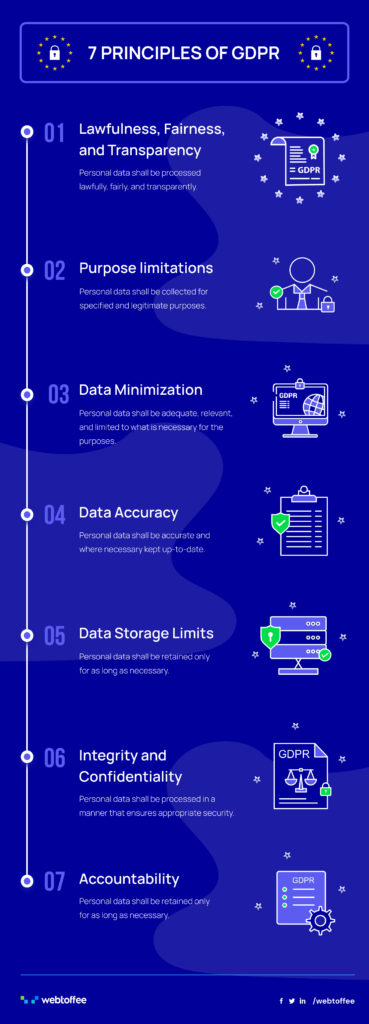
これが2021年の最大のGDPR罰金のリストです。AmazonやWhatsappなどの主要なハイテク巨人もGDPRに違反したことで罰金を科されていることを知ってショックを受けるかもしれません。 GDPRコンプライアンスの深刻さを理解していただければ幸いです。
WooCommerceストアのGDPRに完全に準拠するためのさまざまな手順は次のとおりです。
ステップ1:プライバシーポリシーとT&C
ストアは、個人情報、場所の詳細、支払いの詳細など、さまざまなユーザーデータにアクセスできます。 最初のステップは、WooCommerceストアの適切で詳細なプライバシーポリシーを設定することです。 このプライバシーポリシーには、あなたが誰であるかに関する詳細な情報が含まれている必要がありますか? どのようなデータを収集しますか? なぜデータを収集するのですか? データをどのくらいの期間保持しますか? そして、どのサードパーティがこれらのデータにアクセスできる可能性がありますか?
新しいページを作成し、カスタムページをプライバシーポリシーページとしてリンクすることにより、プライバシーポリシーページ用に別のページを作成できます。 WordPressが提供するのはテンプレートであり、管理者は独自のプライバシーポリシーを作成することもできます。 また、特にWordPressが提供するテンプレートを使用している場合は、プライバシーポリシーに必要なすべての情報が含まれていることを確認するのは管理者の責任です。
新しいプライバシーポリシーページを作成するには:
WordPressダッシュボードで[設定] >[プライバシー]に移動します。
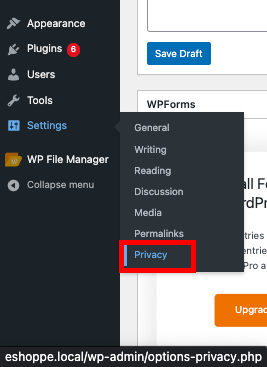
[作成]をクリックします 新しいプライバシーポリシーページ。
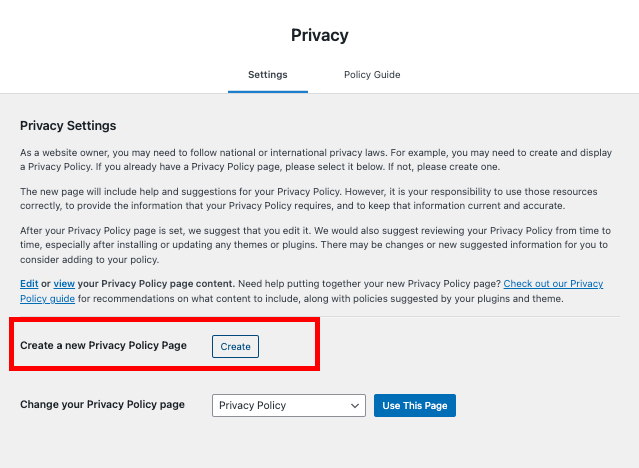
プライバシーポリシーページを更新したら、[公開]をクリックしてページを保存します。
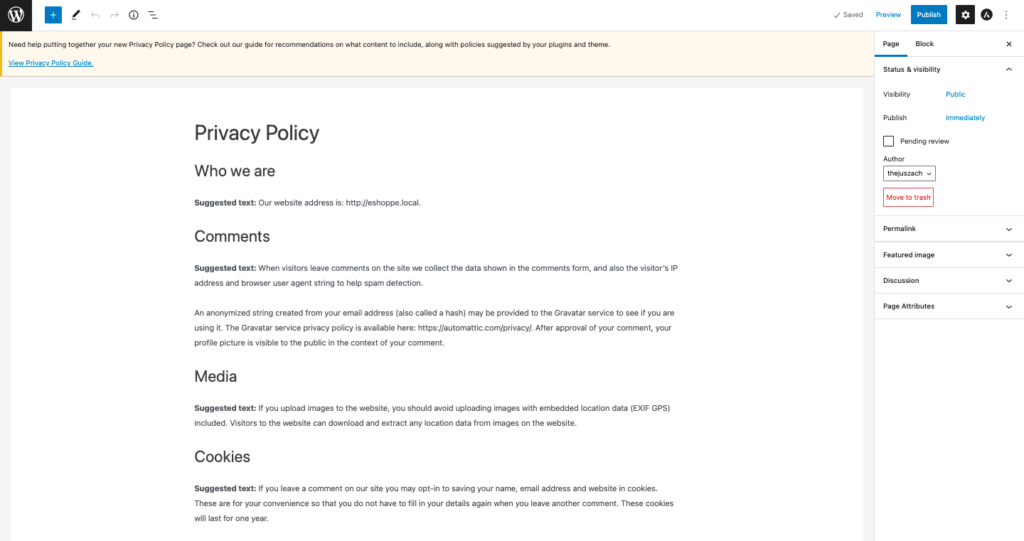
プライバシーポリシーと利用規約は法的に拘束された文書ですが、異なる目的を果たします。 プライバシーポリシーは顧客のプライバシーを保護することを目的としていますが、利用規約は会社を保護することを目的としています。
利用規約もプライバシーポリシーと同じくらい重要です。 将来の法的紛争を回避するために、顧客と適切な利用規約を共有していることを確認する必要があります。
WooCommerceストアで新しいT&Cを作成するには:
[ページ] >[新しいページ]に移動します。
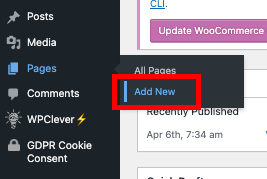
テキスト領域に利用規約を追加します。
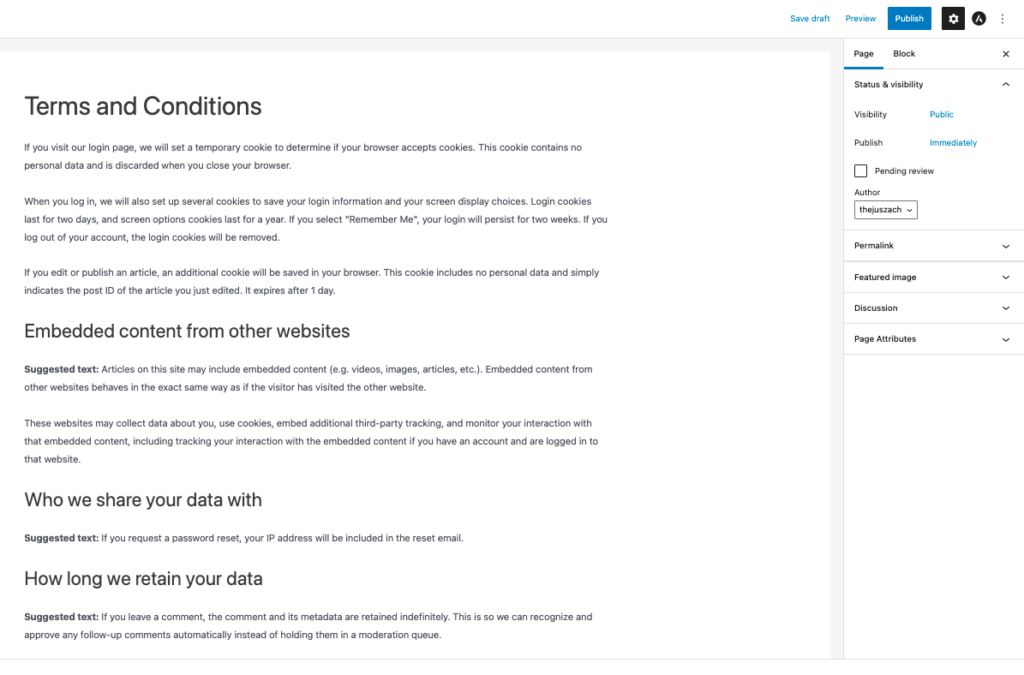
[公開]をクリックしてページを保存します。
次に、 WooCommerce >設定に移動します
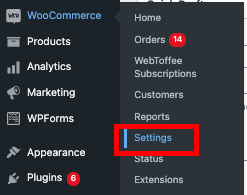
[詳細設定]タブを選択します。
ページ設定オプションで、利用規約に移動します
利用規約のページを検索します。
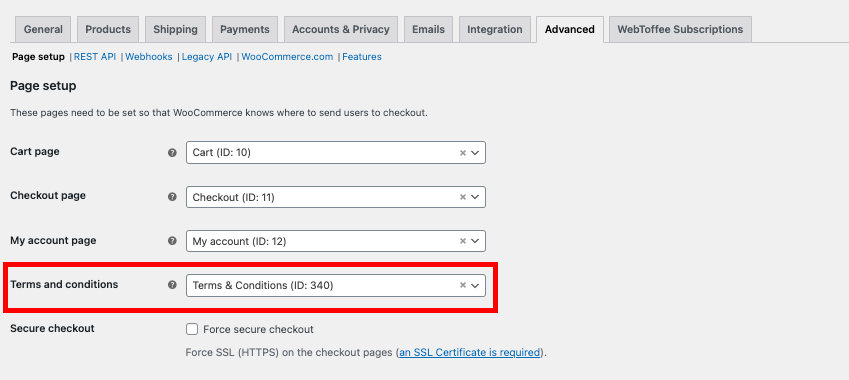
[変更を保存]をクリックします。
これにより、チェックアウトページに利用規約チェックボックスが追加されます。
![チェックアウトページの[利用規約を読み、同意します]チェックボックス。](/uploads/article/36428/kmO407hGcL9BZYtd.png)
ステップ2:ユーザーデータ管理
WooCommerceサイトは、さまざまな方法でユーザーデータを収集します。 データが適切に管理されていることを確認する必要があり、顧客データを保護する責任があります。
ストアでユーザーデータを収集するさまざまな方法は次のとおりです。
- ユーザーがストアに登録したとき。
- ユーザーがページにコメントしたとき。
- ユーザーがストアに商品レビューを投稿したとき。
- ユーザーがストアの連絡フォームに入力したとき。
- ユーザーがストアでのマーケティングメールをオプトインしたとき。
- 請求の詳細、カードの詳細などを含む支払い情報。
ストア内のユーザーのデータを管理するための対策は次のとおりです。
ユーザーアカウントの消去
データ主体(この場合はWebサイトの訪問者)には8つの権利があり、そのうちの1つは消去する権利です。 これは、顧客が収集および保存した個人データの削除を要求できる必要があることを意味します。
WooCommerceは、データを削除するというユーザー/顧客の要求を尊重するために、次のオプションを提供します。
- WooCommerce >設定に移動します。
- 選択する メニューの[アカウントとプライバシー]タブ
- [リクエストに応じて注文から個人データを削除する]チェックボックスを有効にします。
- また、[要求に応じてダウンロードへのアクセスを削除する]チェックボックスを有効にします。
これにより、ユーザーは個人データを削除し、データをダウンロードするためにアクセスできます。
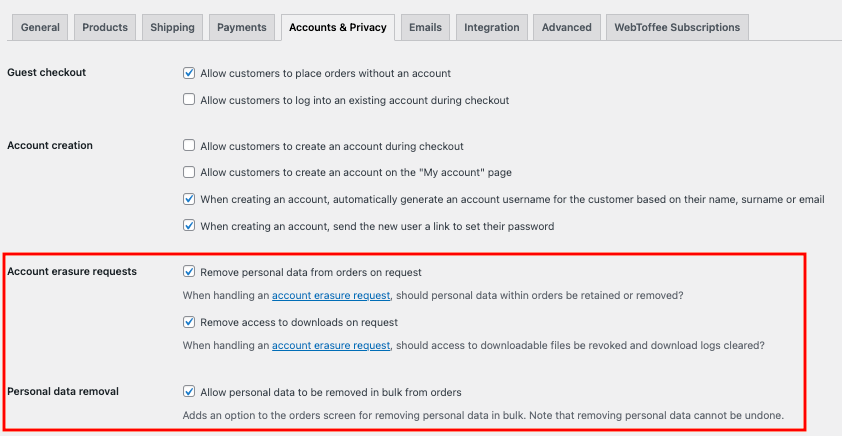
さらに、[個人データの削除]チェックボックスを有効にします。
次に、ユーザー登録とチェックアウトでプライバシーポリシーを編集/変更できます。
最後に、会社のプライバシーポリシーに従って、個人データの保持期間を追加します。
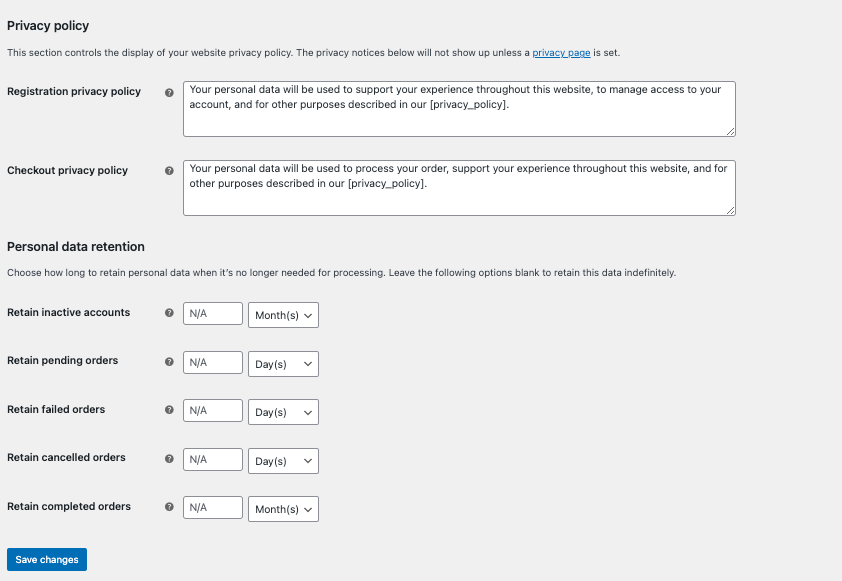
[変更を保存]をクリックします。
ユーザープロファイルデータ
顧客がWooCommerceストアにレビューを投稿したり、WordPressサイトにコメントしたりする場合、ユーザーはアカウントを登録せずに、レビューやコメントとともに、名前とメールアドレスを入力する必要があります。 したがって、データの収集についてユーザーに知らせるために、プライバシーポリシーのチェックボックスがあることを確認する必要があります。
製品レビューの場合:
- Wooommerce >設定>製品に移動します。
- [レビューを有効にする]は、[確認済みの所有者]チェックボックスでのみ残すことができます。
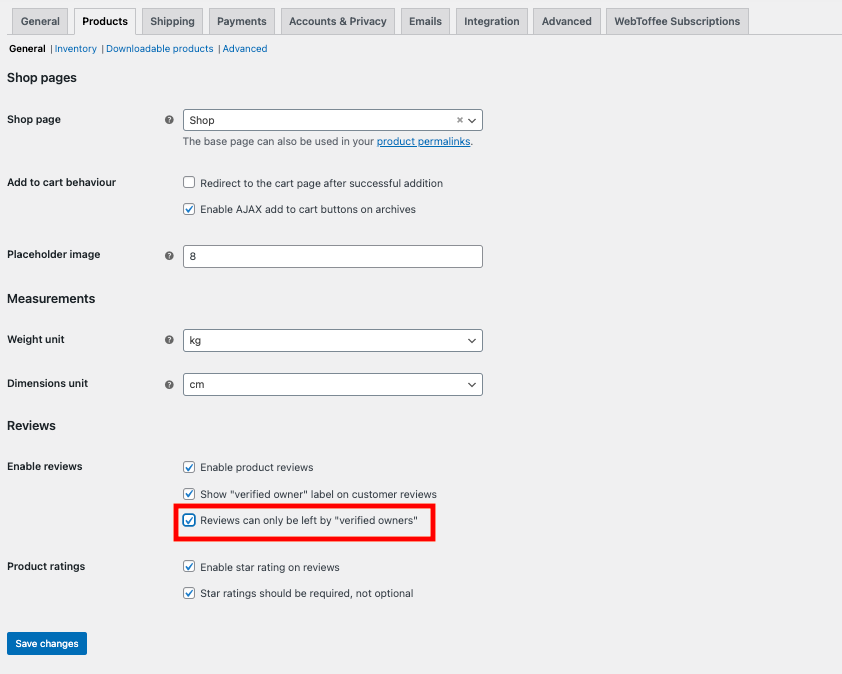
確認済みのお客様は、アカウントの作成時にプライバシーポリシーと利用規約をすでに選択しています。 非登録ユーザーからのレビューを許可する場合は、製品レビューページにプライバシーポリシーチェックボックスを追加します。
お問い合わせフォームとマーケティングメールオプトインを通じて収集されたユーザーデータ
WooCommerceストアには、お問い合わせページと、マーケティングメールを受信するためのオプトイン顧客がいる場合があります。 どちらの状況でも、データを収集してマーケティング目的で使用するには、ユーザーの同意を得る必要があります。 プラグインを使用している場合は、それらがGDPRに対応していることを確認してください。
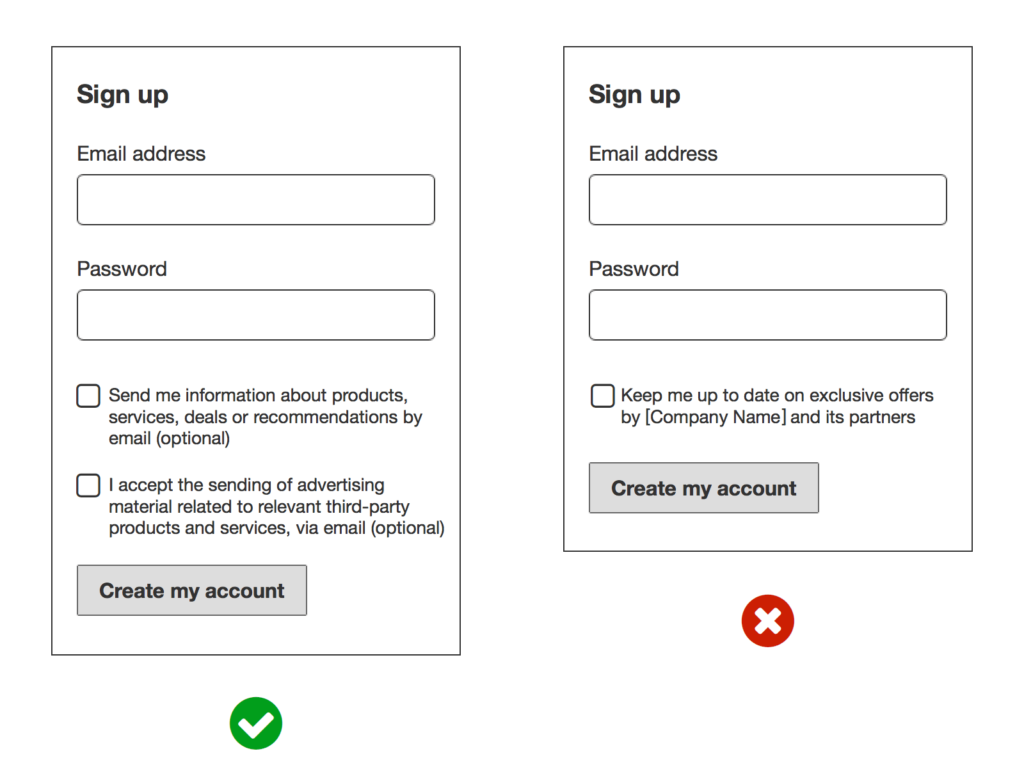
支払いデータ
ユーザーは、支払いの詳細、デビット/クレジットカードの詳細などを追加するチェックアウトページで最も機密性の高いデータを共有します。ここでできる最善のことは、支払いの詳細を保存しないことです。 それらが必要ない場合は、保管しないでください。 支払いプロバイダーはあなたに代わってデータを保存しますが、プライバシーポリシーがGDPRに準拠していることを確認する必要があります。 また、あなたが彼らのプライバシーポリシーをあなたのプライバシーポリシーにリンクするならば、それはより良いでしょう。

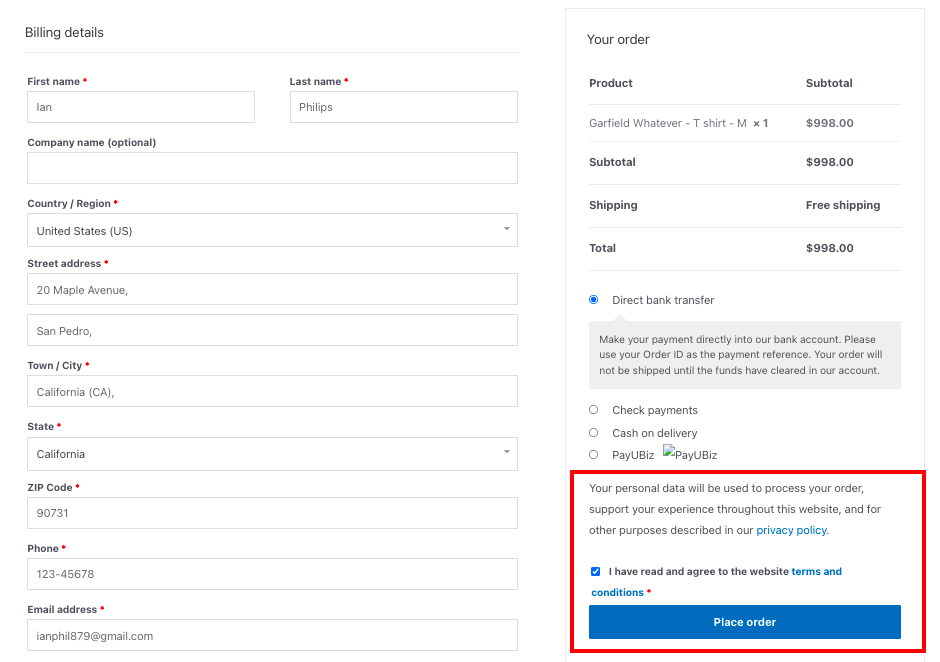
ステップ3:WooCommerceプラグインとAPI
WooCommerceストアを効率的に運用するために多くのプラグインを使用した可能性があります。 WooCommerceストアで使用するすべてのプラグインとAPI(アプリケーションプログラミングインターフェイス)がGDPRに対応していることを確認する必要があります。
通常、プラグインは製品ページでこの情報を提供します。 この情報が利用できない場合は、プラグインベンダーに連絡して、プラグインがGDPRに準拠しているか、必要な手順を実行していることを確認してください。
ステップ4:WooCommerce Analytics
他のすべてのWebサイトと同様に、分析を有効にしてストア内のWebトラフィックを監視している場合もあります。 利用可能なさまざまな分析ツールがありますが、GDPRポリシーを確認する必要があります。これらのツールはユーザーに代わってユーザーデータを収集するため、収集するユーザーデータを管理するのはユーザーの責任です。
ステップ5:データ侵害が発生した場合は顧客に通知する
はい、これは非常に重要です。 ウェブサイトでデータ侵害が発生した場合は、72時間以内にユーザーに通知する必要があります。 データ侵害とすべてのデータが侵害されたことについて、彼らに知らせてください。 また、データを保護するために行ったすべての手順と対策を知らせてください。
データ侵害はさまざまな方法で発生する可能性があります。
- ユーザーデータが許可されていないデータ処理者または下請け業者に渡されたとき。
- ユーザーデータがGDPRに準拠していない団体と共有されている場合
- 第三者がユーザーの知らないうちにデータにアクセスしたとき。
- ハッカーはネットワークセキュリティを不法に侵害し、データにアクセスします。
GDPRCookieコンプライアンス
WebサイトのCookieは、個人データを収集するための最も一般的な方法の1つです。 これらは、サードパーティによるWeb全体のユーザー行動とユーザーデータを追跡するために使用されます。 このデータは主にターゲットを絞った広告に使用されます。 したがって、Cookieとその使用法を認識することは、WebサイトのGDPRコンプライアンスにおいて重要な役割を果たします。
Cookieはほとんどの場合、GDPRが個人データと見なす情報を収集するため、Cookieを使用する場合はWebサイトがGDPRに準拠する必要があります。 GDPRの下では、ウェブサイトは、ユーザーが特定の目的での使用に明示的に同意した後にのみ、ユーザーから個人情報を収集する必要があります。
Cookieの使用に関してGDPR要件に準拠するには、Webサイトは次の事項を順守する必要があります。
- Cookieをアクティブ化する前に、ユーザーから事前の明示的なコンテンツを取得します。
- ユーザーには、Cookieを部分的に受け入れるオプションが与えられているはずです。
- ユーザーが同意を強制されるべきではありません。
- ユーザーがいつでも同意を取り消すことができるようにします。
- 同意を法的合意として保存します。
- 少なくとも年に1回は同意を更新してください。
通常、GDPR Cookieへの準拠は、Cookieバナーを通じて実現されます。 Webサイトの所有者は、Cookieバナーを使用して、収集したデータについてユーザーに通知します。
注:ウェブサイトの機能に必要と見なされ、ユーザーデータを収集しないCookieに同意する必要はありません。 ただし、ユーザーがWebサイトにアクセスしたときに、Cookieとその目的をユーザーに通知することをお勧めします。
クッキーバナーを介してGDPRコンプライアンスを取得するために使用されるWordPressで利用可能なプラグインはたくさんありますが、GDPR Cookie Consent&Complianceプラグインが最も便利であることがわかります。 プラグインには、いくつかの追加機能とカスタマイズを備えたプレミアムバージョンも付属しています。
ステップ1:プラグインのインストール
WooCommerceダッシュボードを開きます。
[プラグイン] >[新規追加]に移動します。
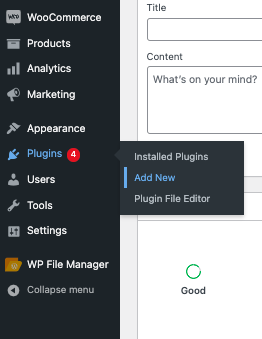
プラグインディレクトリでGDPRCookieの同意を検索します。

WebToffeeによるGDPRCookieConsent&Complianceプラグインをインストールしてアクティブ化します。
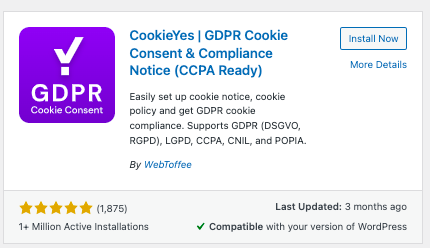
これにより、 GDPRCookie同意設定がダッシュボードメニューに追加されます。

ステップ2:Cookieバナーを追加する
それでは、Cookieバナーをストアに追加しましょう。
GDPRCookieの同意>設定に移動します。
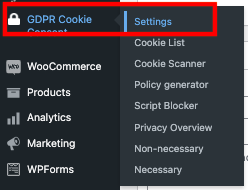
[全般]タブで、[ Cookieバナーを有効にする]ラジオボタンをクリックします。
![GDPRCookie同意設定の[一般]タブ](/uploads/article/36428/V7ESXzicL5P6mJug.png)
遵守したい法律の種類を選択してください。 ターゲットオーディエンスがEU出身の場合は、 GDPRを選択します。ほとんどがカリフォルニア出身の場合は、 CCPA (2018年カリフォルニア消費者プライバシー法)を有効にします。 ターゲットオーディエンスがEUとカリフォルニアの両方から来ている場合は、両方の法律を遵守する必要がある可能性があるため、 CCPAとGDPRを選択してください。 この記事ではGDPRを選択します。
Cookieバナーを自動的に非表示にする場合は、[はい]をクリックします。それ以外の場合は[いいえ]をクリックします。
[設定の更新]をクリックします。
ステップ3:Cookieバナーをカスタマイズする
プラグイン設定の[ Cookieバナーのカスタマイズ]タブをクリックします。
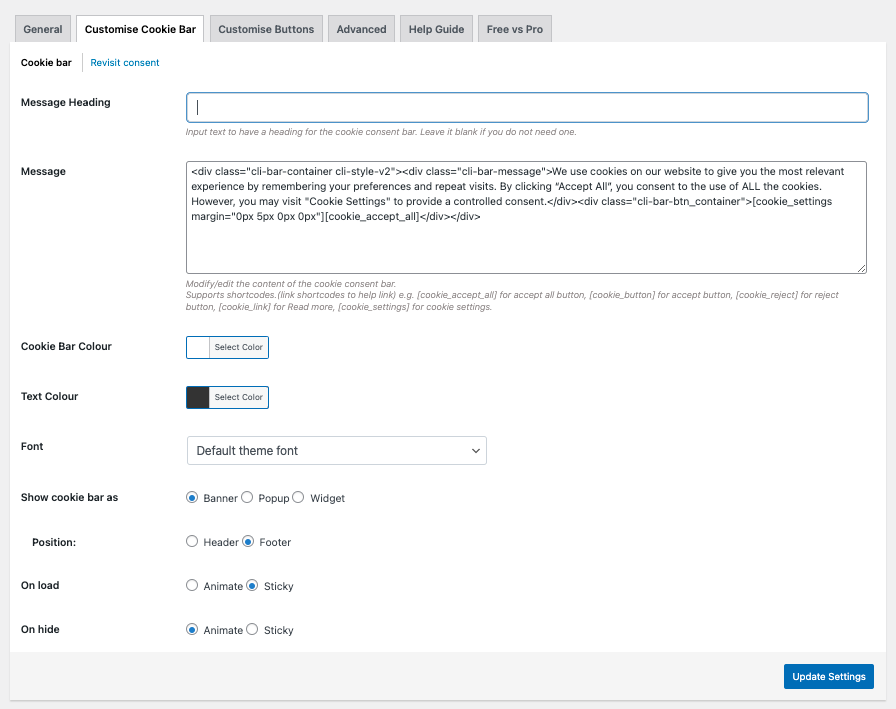
[メッセージ見出し]テキストボックスにバナー見出しを入力します。 バナー見出しとしてCookie同意を追加します。

[メッセージ]テキストボックスでバナーコンテンツを編集/変更できます。 そのままにしておきます。

クッキーバーとテキストに必要な色を選択します。
バナーのテキストのフォントを設定します。 このデモではSansSerifを選択しましょう。
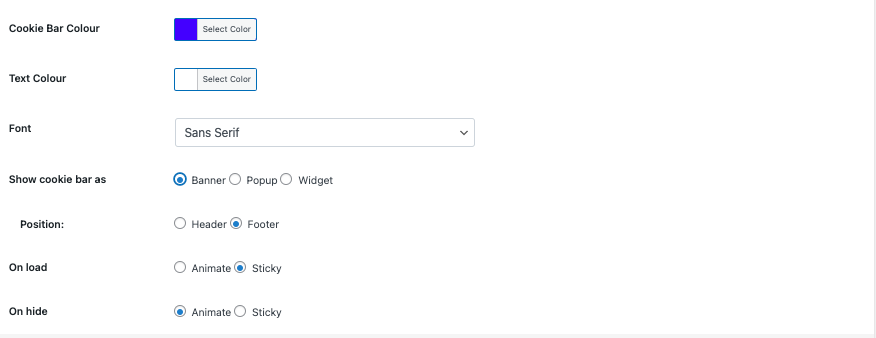
Cookieバナーの表示方法を選択します。 Banner 、 Popup 、 Widgetの3つのオプションがあります。
表示するCookieバナーの位置とアニメーションを設定することもできます。 デフォルトのままにしておきます。
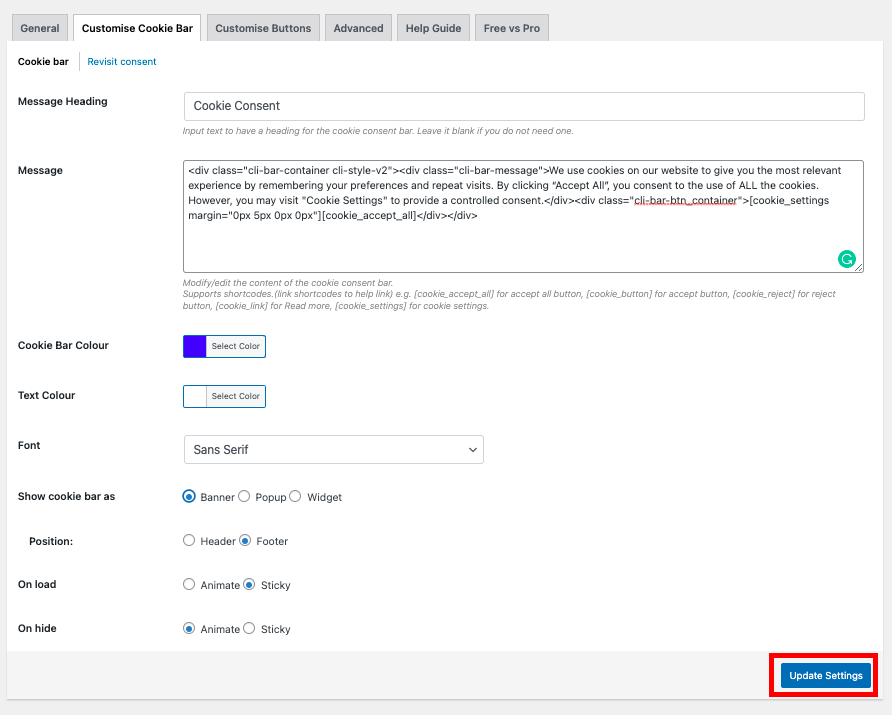
[設定の更新]をクリックします。
ステップ4:ボタンを追加する
デフォルトでは、Cookieバナーには[すべて受け入れる]ボタンと[Cookie設定]ボタンのみが表示されます。
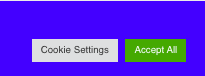
バナーに拒否ボタンを追加しましょう。
プラグイン設定に移動します。
[ Cookieバナーのカスタマイズ]タブをクリックします。
[メッセージ]テキストボックスの下に、各ボタンのショートコードが表示されます。
ショートコードは次のとおりです。
[すべて受け入れる]ボタン: [cookie_accept_all]
承認ボタン: [cookie_button]
拒否ボタン: [cookie_reject]
続きを読むボタン: [cookie_link]
クッキー設定: [cookie_settings]
メッセージボックスにボタンに必要なショートコードを入力します。
拒否ボタンが必要なので、[cookie_reject]を追加します。
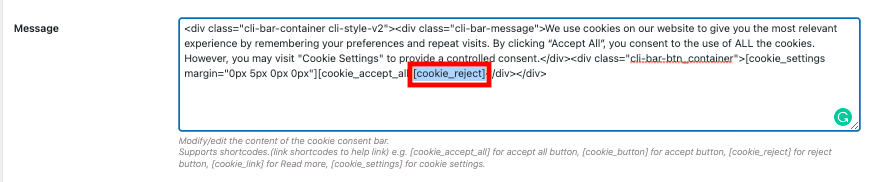
[設定の更新]をクリックして、ショートコードを保存します。
ステップ5:Cookieバナーをプレビューする
あなたのウェブサイトに行きます。
そこに、適用された設定を含むCookie同意バナーが表示されます。
これがポップアップスタイルのCookieバナーのプレビューです。 さまざまなレイアウトを試すことができます
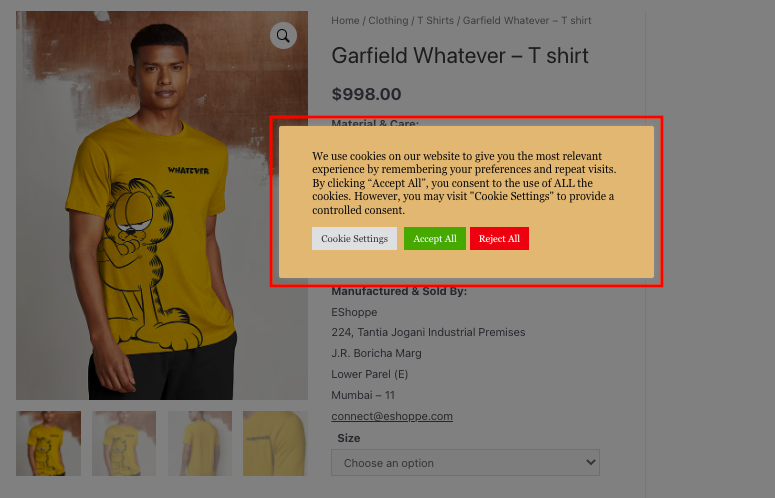
[拒否]ボタンと[すべて受け入れる]ボタンが表示されます。
まとめ:
この記事で述べたように、WooCommerceストアをGDPRに準拠させることで、ペナルティを回避できるだけでなく、ブランドの評判やブランドに対する人々の信頼も反映されます。 GDPRに準拠すると、WooCommerceストアで管理されているユーザーデータをよりよく理解できるようになります。
この記事がGDPRコンプライアンスと、WooCommerceストアをGDPRコンプライアンスにする方法を理解するのに役立つことを願っています。 ご不明な点がございましたら、以下にコメントしてください。
- これは役に立ちましたか ?
- はい・いいえ
